La recherche de stockage par un utilisateur Windows est sans fin. Nettoyez votre PC en janvier et votre espace de stockage sera à nouveau maximisé avant le printemps. En creusant plus profondément pour découvrir ce qui consomme cet espace disque, vous tomberez probablement sur le dossier WinSxS sur votre ordinateur Windows.
Qu'est-ce que le dossier WinSxS ?
WinSxS (abréviation de « Windows Side by Side ») est un dossier (emplacement : C:\Windows\WinSxS) dans lequel Windows stocke les fichiers requis pour l'installation des sauvegardes Windows etou des versions de ces fichiers.
Chaque fois que vous devez récupérer les fichiers système ajouter ou supprimer des fonctionnalités Windows, c'est ici que Windows recherchera les fichiers requis pour effectuer une action. C'est pourquoi on l'appelle également magasin de composants.
WinSxS stocke également les fichiers nécessaires à l'installation des mises à jour de qualité et des versions précédentes des composants Windows. Ces fichiers vous permettent de revenir au dernier état au cas où la mise à jour deviendrait problématique.
WinSxS continue d'augmenter en taille au fil du temps, car il continuera à stocker davantage de versions de composants.
Quelle est la taille correcte de WinSxS ?
La taille du dossier WinSxS est généralement calculée de manière inexacte par l'explorateur de fichiers.
Les fichiers du dossier WinSxS peuvent apparaître à plusieurs endroits du système d'exploitation. Cependant, il n'y a généralement qu'une seule copie d'un fichier, tandis que le reste des fichiers est liens physiques.
L'Explorateur de fichiers n'en tient pas compte lors du calcul de la taille des dossiers, ce qui signifie que la taille peut paraître plus grande qu'elle ne l'est réellement.
Vous pouvez trouver la taille réelle du dossier WinSxS à l'aide de l'outil DISM. Pour trouver la taille réelle, lancez une invite de commande élevée et exécutez la commande suivante :
DISM.exe /Online /Cleanup-Image /AnalyzeComponentStore
Une fois le processus terminé, vous verrez à la fois la taille indiquée par l'explorateur de fichiers et la taille réelle dans la fenêtre d'invite de commande :
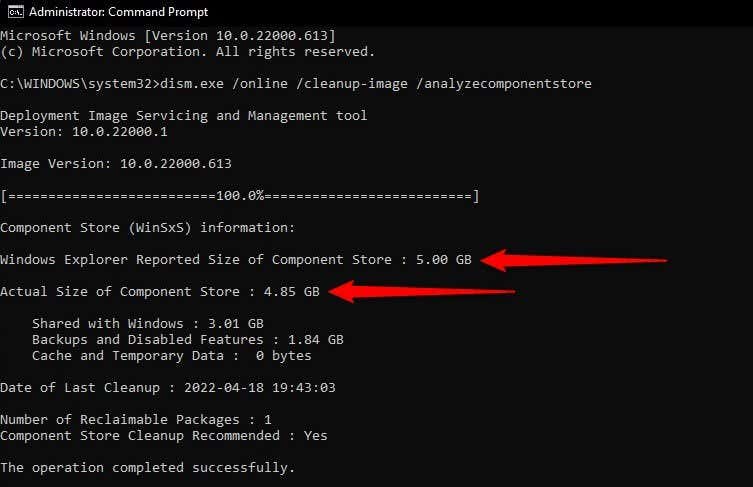
Comment nettoyer le dossier WinSxS ?
Le nettoyage du magasin de composants peut libérer un espace de stockage précieux sur votre disque dur.
Cependant, vous ne pouvez pas supprimer le dossier WinSxS manuellement. Notez également qu'une fois que vous aurez nettoyé le dossier WinSxS, vous ne pourrez plus restaurer les mises à jour tant que vous n'aurez pas mis à jour votre PC..
Vous pourriez également rencontrer des problèmes avec certaines applications qui reposent sur une version précédente d'un fichier DLL si celui-ci est supprimé lors du nettoyage.
Comme illustré ci-dessous, il existe plusieurs façons de nettoyer le dossier WinSxS.
Nettoyer WinSxS à l'aide de DISM
DISM (Service et gestion des images de déploiement ) est un utilitaire de ligne de commande avec une option intégrée pour nettoyer le magasin de composants. Un nettoyage à l'aide de DISM supprimera tous les fichiers inutiles du répertoire WinSxS sans perturber le fonctionnement de votre système.
DISM.exe /Online /Cleanup-Image /AnalyzeComponentStore
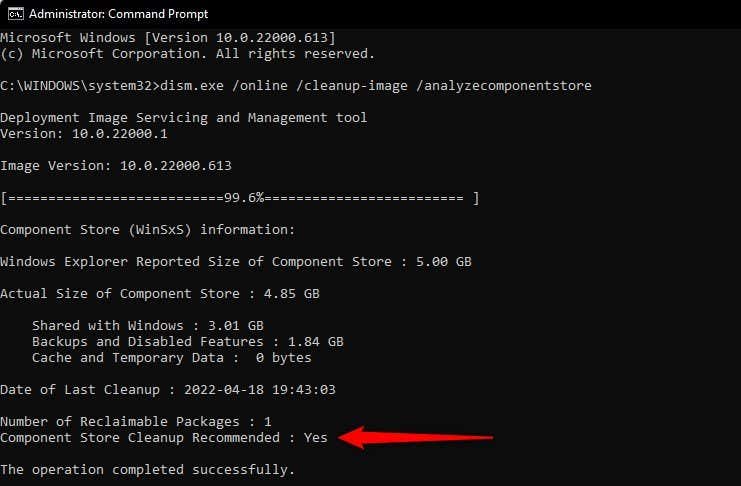
DISM.exe /Online /Cleanup-Image /StartComponentCleanup
Une fois le processus terminé, il aura nettoyé tous les fichiers WinSxS inutiles.
Il existe également d'autres commandes de nettoyage WinSxS que vous pouvez exécuter lorsque vous souhaitez nettoyer un groupe spécifique de fichiers. Par exemple, si vous souhaitez nettoyer les anciennes versions de composants Windows, exécutez la commande suivante :
DISM.exe /Online /Cleanup-Image /StartComponentCleanup /ResetBase
Si vous utilisez une ancienne version de Windows comme Windows 7, vous pouvez utiliser la commande suivante pour supprimer les sauvegardes du Service Pack (Windows 8, 10 et 11 n'ont pas de Service Packs) :
DISM.exe /Online /Cleanup-Image /StartComponentCleanup /SPSuperseded
Nettoyer WinSxS à l'aide du nettoyage de disque
Windows dispose également d'un outil de nettoyage de disque intégré qui peut nettoyer les fichiers système et d'autres types de fichiers inutiles, y compris ceux du dossier WinSxS.
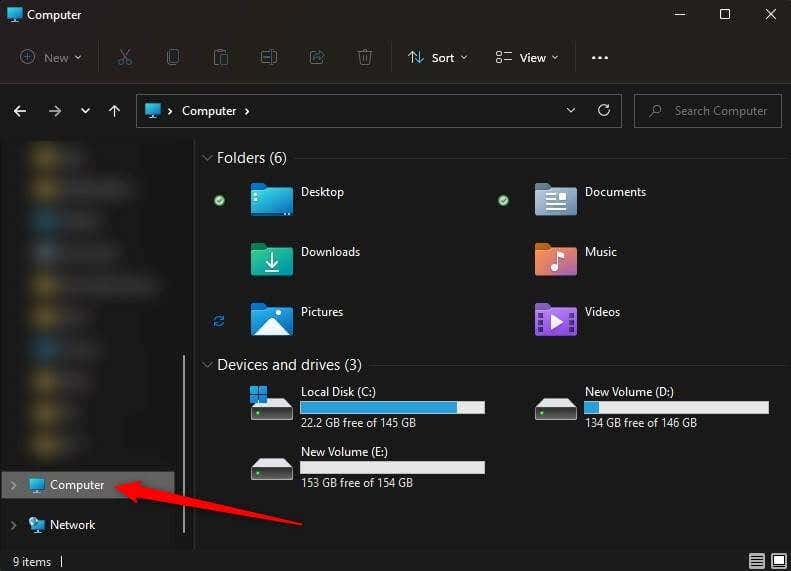
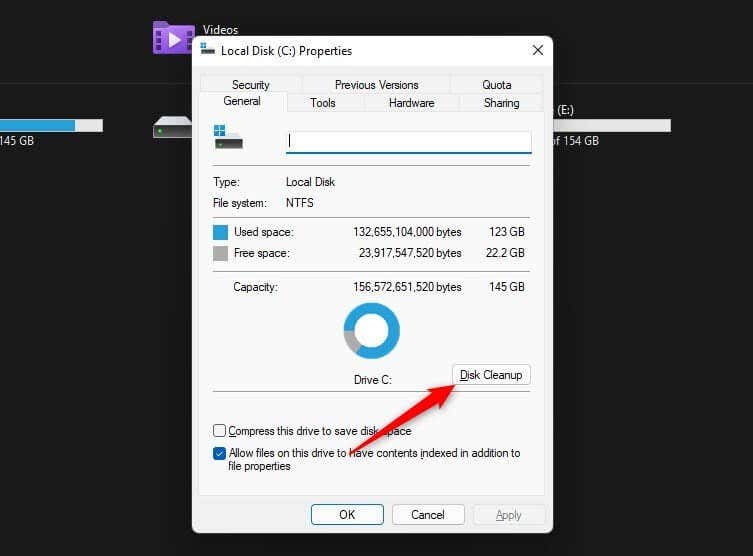
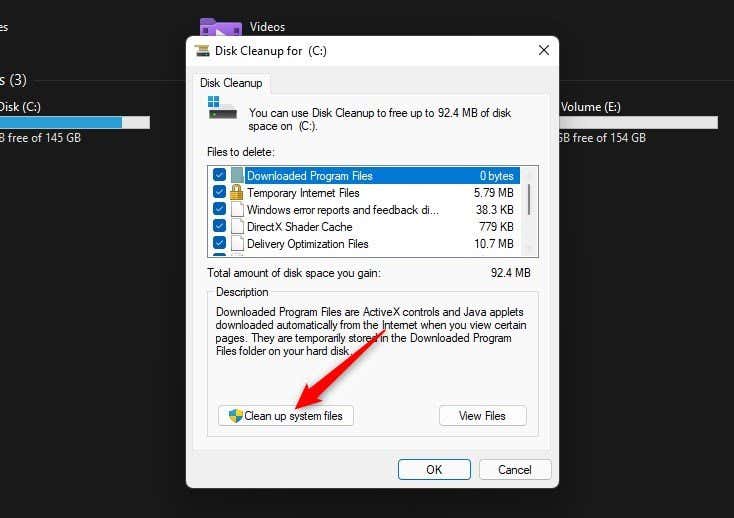
Vous pouvez cocher toutes les cases si vous souhaitez nettoyer les fichiers indésirables de l'ensemble du système, mais assurez-vous de sélectionner Windows Update Cleanup pour nettoyer les fichiers de mise à jour du dossier WinSxS. Cliquez sur OK une fois sélectionné.
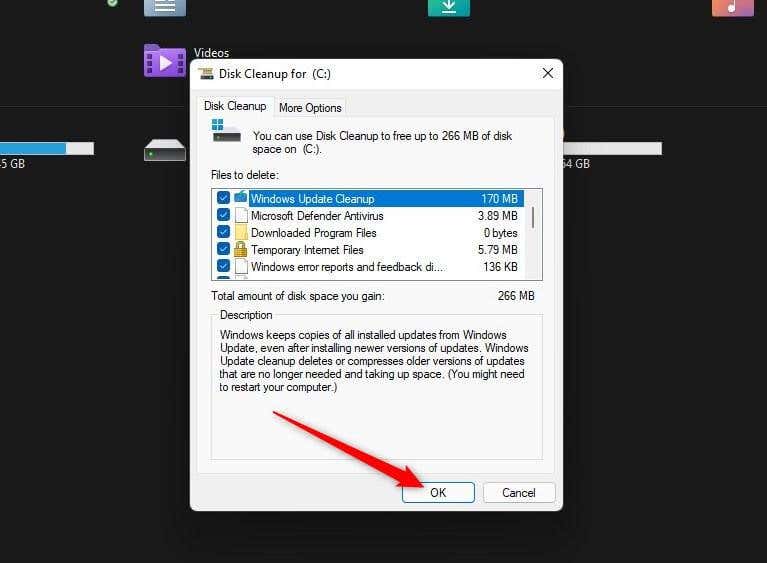
Bien entendu, au fil du temps, les fichiers s'accumuleront à nouveau dans le dossier WinSxS. Vous devrez donc utiliser le nettoyage de disque de temps en temps pour garder le dossier WinSxS propre. Vous pouvez également planifier le nettoyage des composants à l'aide du Planificateur de tâches.
Nettoyer WinSxS à l'aide du Planificateur de tâches
Vous pouvez utiliser le planificateur de tâches si vous souhaitez adopter une approche « définissez-le, oubliez-le » pour nettoyer régulièrement le dossier WinSxS.
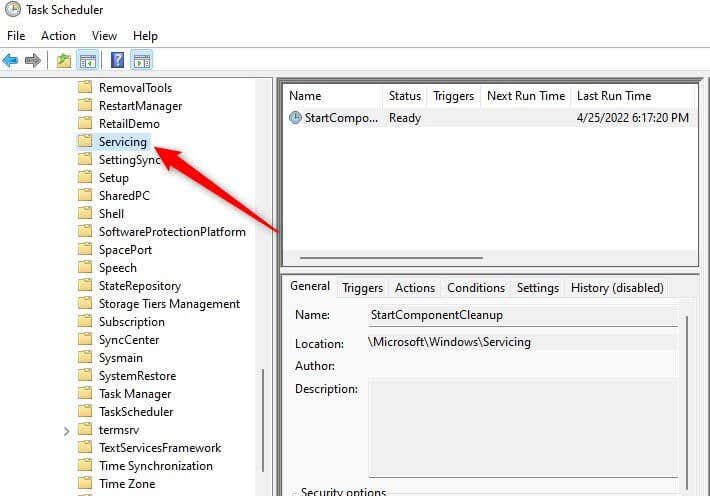
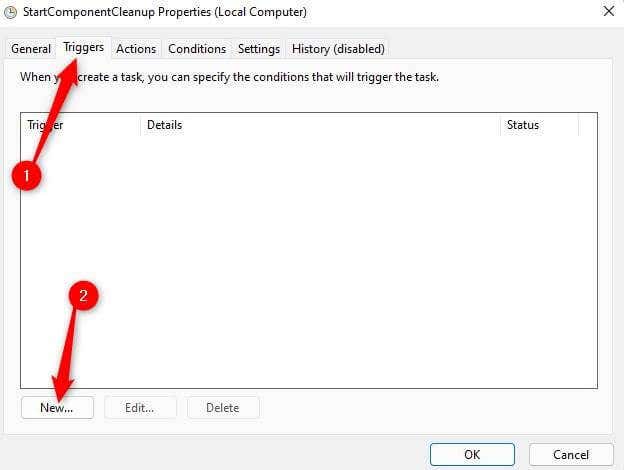
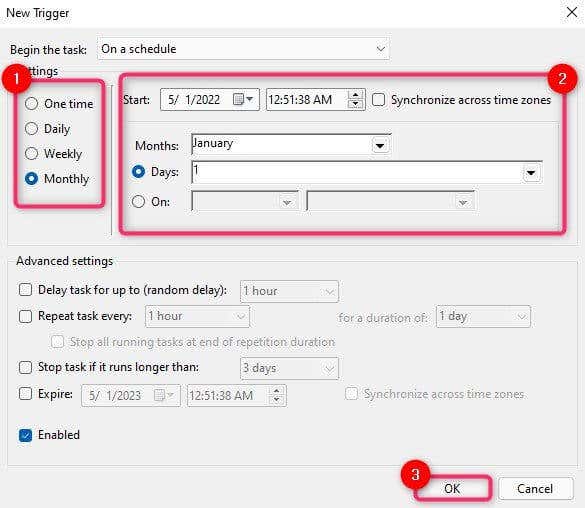
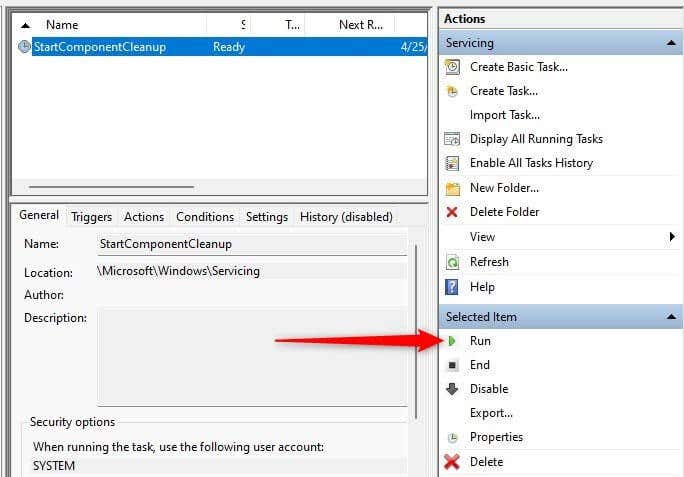
Besoin de plus d'espace ?
Si vous essayez de libérer de l'espace sur votre disque dur, nettoyer le dossier WinSxS est un bon début. Vous pouvez également libérer plus d'espace en désinstallation d'applications que vous n'utilisez pas ou en déplaçant des fichiers personnels volumineux vers un disque dur externe.
Si vous cherchez d'autres façons de libérer de l'espace sur votre ordinateur Windows, nous avons un didacticiel sur plusieurs façons de libérer de l'espace disque qui pourrait vous aider.